Как установить фотошоп: подробное описание процесса
Перейти к содержанию
Search for:
Главная » Фотошоп
Автор Олег Евгеньевич Просмотров 9.9к.
Приветствую посетителей своего блога! В этой статье расскажу как установить фотошоп на компьютер. Для начала нам нужно определить тип операционной системы вашего компьютера 32Bit или 64bit. Эта информация понадобится нам в процессе установки.
Определение типа системы вашего компьютера
Для этого заходим в меню «Пуск». Кликаем на слово «Компьютер» правой кнопкой мыши в открывшемся меню выбираем пункт «Свойства»
В открывшемся окне находим информацию об установленной системе.
Как видим на нашем компьютере установлена 64-битная операционная система.
Поэтому в процессе установки мы будем выбирать фотошоп для 64-битной системы.
Далее нужно определиться с местом на вашем компьютере: куда будем скачивать фотошоп.
Установка программы
Обычно программы скачивают на локальный диск компьютера. В нашем случае это будет диск D.
Заходим на диск D, создаем там папку, называем ее Photoshop.
Скачиваем в эту папку дистрибутив программы фотошоп с официального сайта.
Затем открываем ее и запускаем файл Set-up.exe
После запуска Set-up.exe мы видим процесс установки программы.
После завершения процесса установки мы увидим окно в котором нужно выбрать пункт:
«Установит пробную версию».
Далее читаем лицензионное соглашение и нажимаем кнопку принять.
Далее нам нужно выбрать фотошоп для 64-битной системы. Тип системы мы определили выше.
Ставим галочку напротив Adobe Photoshop (64 Bit) и жмем на кнопку «Установить».
Далее происходит установка выбранной программы фотошоп.
Далее система завершает установку программы фотошоп.
На этом этапе установка программы фотошоп полностью завершена и мы можем начинать ею пользоваться.
Чтобы открыть программу нам необходимо зайти в меню «Пуск»и найти там там свой любимый фотошоп 🙂
Вы можете сделать ярлык этой программы и поместить его на рабочий стол либо закрепить в меню «Пуск» для удобства использования.
Если у Вас возникли вопросы по этой теме — пишите в комментарии.
В последующих статьях мы рассмотрим как русифицировать фотошоп и сделать наиболее важные настройки программы.
До скорых встреч на страницах моего блога!
Оцените автора
Этот сайт использует cookie для хранения данных. Продолжая использовать сайт, Вы даете свое согласие на работу с этими файлами.
Adblock
detector
Как установить фотошоп на компьютер
В данной статье описаны шаги установки лицензионной версии фотошоп на компьютер.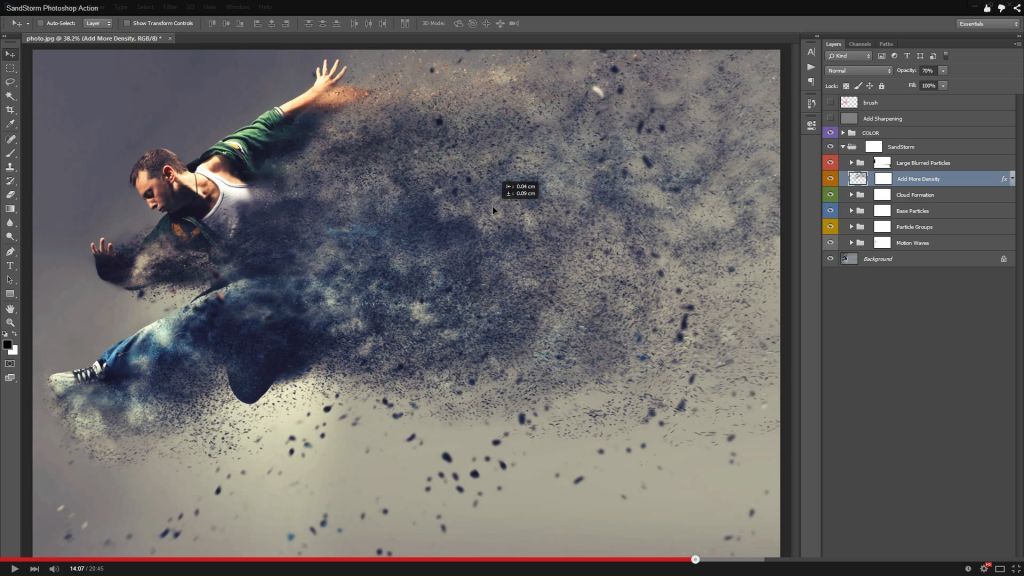 Лицензионной версией программы можно пользоваться бесплатно в течении пробного периода — 7 дней. Для установки Photoshop необходимо скачать с официального сайта Adobe и установить специальную программу (приложение) — Creative Cloud. С помощью данной программы устанавливаются и обновляются все продукты Adobe. Интерфейс сайта может быть другим, но алгоритм действий не измениться.
Лицензионной версией программы можно пользоваться бесплатно в течении пробного периода — 7 дней. Для установки Photoshop необходимо скачать с официального сайта Adobe и установить специальную программу (приложение) — Creative Cloud. С помощью данной программы устанавливаются и обновляются все продукты Adobe. Интерфейс сайта может быть другим, но алгоритм действий не измениться.
Переходим на официальный сайт Adobe, находим в меню пункт «Попробовать бесплатно».
Кликнув по данному пункту появится окно с выбором версий, где можно выбрать нужный вам вариант, для пробного периода подойдёт любой. Если вы планируете в дальнейшем оплачивать лицензию, то для личного использования лучше выбрать версию для учащихся и преподавателей, поскольку она дешевле других.
После выбора версии, кликнув на кнопку «Пробная версия» откроется страница с регистрацией. Для работы с программой необходимо быть зарегистрированным пользователем. Вводим свою электронную почту, ставим галочку на пункте «свяжитесь со мной по электронной почте» и нажимаем «Продолжить».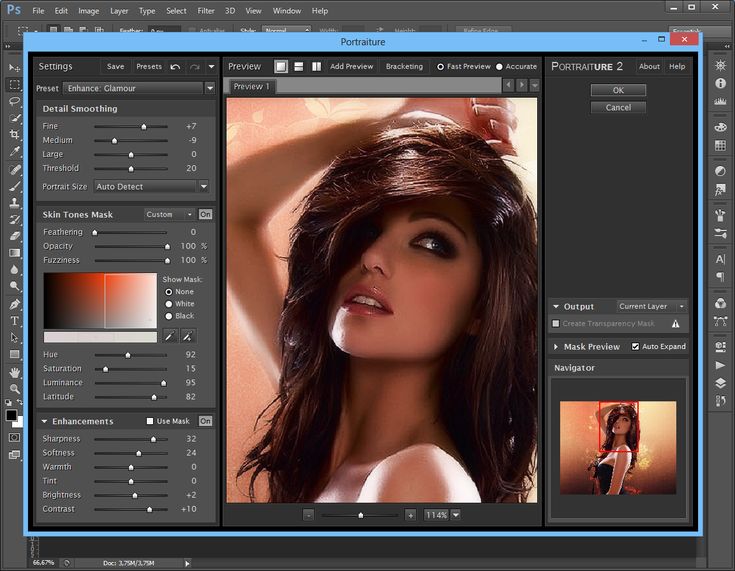
Следующим шагом вам будет необходимо указать способ оплаты, т.е. ввести данные банковской карты или системы Paypal. Оплата сразу списываться не будет, она спишется автоматически по истечении пробного периода (7 дней). Если же вы не хотите оплачивать, то можно отказаться заранее от оплаты, перейдя в личный кабинет на официальном сайте, но сделать это необходимо до окончания пробного периода.
Далее нажимаем «Продолжить» и следующим шагом заполняем поля формы, после чего нажимаем «Начать пробный период».
После этого на открывшейся странице подтверждения будет необходимо нажать кнопку «Задать пароль».
Затем вводим имя, фамилию и пароль и нажимаем «Продолжить».
После выполнения всех выше перечисленных действий мы попадаем на страницу загрузки программы Creative Cloud и загрузка начинается автоматически.
После того, как программа Creative Cloud загрузится, мы её открываем, одновременно с ней открывается страница браузера и начинается установка программы фотошоп последней версии.
После установки Photoshop откроется окно программы Creative Cloud, в которой можно устанавливать другие приложения, обновлять установленные и производить другие действия. Установленный фотошоп можно запустить из панели меню «Пуск», в которой должна появиться соответствующая иконка.
Отказаться от оплаты после пробного периода можно в личном кабинете, на сайте Adobe, чтобы перейти к данной процедуре можно в панели Creative Cloud кликнуть по значку настроек и по ссылке на свой аккаунт.
В аккаунте необходимо выбрать свой план и отказаться от него, после этого возможность работы с программой фотошоп у вас прекратиться, денежные средства списаны не будут, если вы откажетесь от тарифного плана до окончания пробного периода.
Загрузите и установите Photoshop Elements
Поиск
Последнее обновление: 29 сентября 2022 г. 02:44:00 GMT
Узнайте, как загрузить и установить Photoshop Elements в Windows и macOS.
С помощью Photoshop Elements вы можете творить чудеса с вашими фотографиями. На вашем компьютере может быть установлено несколько версий Photoshop Elements. Таким образом, нет необходимости удалять более ранние версии.
На вашем компьютере может быть установлено несколько версий Photoshop Elements. Таким образом, нет необходимости удалять более ранние версии.
- Загрузите и установите с веб-сайта Adobe
- Установить с DVD
- Преобразование пробной версии в полную
- Устранение неполадок при установке
Прежде чем начать
- Убедитесь, что у вас есть права администратора для используемой учетной записи.
- Используйте последнюю версию Internet Explorer, Firefox, Chrome или Safari.
- Убедитесь, что у вас есть действительный Adobe ID.
- Отключите блокировку всплывающих окон в веб-браузере.
- Временно отключите брандмауэры, антивирусное программное обеспечение и стороннее программное обеспечение безопасности. Их отключение ускоряет процесс установки.
- Убедитесь, что у вас есть действительный серийный номер для Photoshop Elements.
- Убедитесь, что вы подключены к Интернету, пока установка не будет завершена.

Скачать Photoshop Elements
Откройте страницу загрузки Adobe Photoshop Elements в веб-браузере.
Войдите, используя свой Adobe ID.
Если у вас нет Adobe ID, вы можете создать Adobe ID.
Выберите платформу и язык для загрузки.
Выберите Загрузить.
Установить Photoshop Elements
Откройте установочный файл Adobe Photoshop Elements, загруженный с веб-сайта Adobe.
Войдите в систему, используя свой Adobe ID (обычно адрес электронной почты) и пароль.
Выберите Продолжить на следующем экране.
На экране «Параметры установки» выполните следующие действия и нажмите «Продолжить»:
- Выберите язык
- Укажите место установки
Во время установки вы можете нажать на карусель изображений, которые появляются в нижней части установщика, чтобы узнать, что нового в Photoshop Elements 2023.

На появившемся экране нажмите Photo Editor .
Войдите, используя свой адрес электронной почты и пароль.
Выберите Активировать сейчас на экране приветствия.
Введите серийный номер на следующем экране и выберите Далее .
Adobe Photoshop Elements 2023 запускается успешно.
Примечание:
Не можете найти серийный номер? Чтобы узнать больше, см. раздел Поиск серийного номера продукта Elements.
Получили код активации? Используйте код погашения, чтобы получить серийный номер. Дополнительные сведения см. в разделе Справка по кодам погашения.
Применимо к версии 2022 и более ранним.
Прежде чем начать
- Убедитесь, что у вас есть права администратора для используемой учетной записи.
- Используйте последнюю версию Internet Explorer, Firefox, Chrome или Safari.

- Перед началом установки убедитесь, что к компьютеру подключен дисковод DVD (не дисковод компакт-дисков). Вставьте DVD в дисковод и следуйте инструкциям.
Примечание . Если на вашем компьютере нет DVD-привода, вы можете загрузить Photoshop Elements с веб-сайта Adobe, а затем установить его. Дополнительные сведения см. в разделе Загрузка и установка с веб-сайта Adobe.
- Временно отключите брандмауэры, антивирусное программное обеспечение и стороннее программное обеспечение безопасности. Их отключение ускоряет процесс установки.
- Найдите серийный номер. Серийный номер указан в нижней части обложки DVD. Дополнительные сведения о поиске серийного номера см. в разделе Поиск серийного номера ваших продуктов Elements. Если у вас есть код погашения, преобразуйте код погашения в серийный номер. Дополнительную информацию см. в разделе Помощь с кодами погашения.
Установить Photoshop Elements
Вставьте DVD-диск Adobe Photoshop Elements 2022 в компьютер.

В диалоговом окне Adobe Photoshop Elements 2022 нажмите «Установить Adobe Photoshop Elements 2022». Explorer и дважды щелкните Setup.exe в папке Adobe Photoshop Elements 2022. Если появятся какие-либо предупреждения безопасности, нажмите Да.
Выполните одно из следующих действий:
- macOS: Перейдите к Adobe Photoshop Elements 2022 > Install.app и запустите программу установки. Введите системный пароль, если будет предложено.
- Windows: (дополнительно) Если вы закроете диалоговое окно или если настройки безопасности на вашем компьютере не разрешают автозапуск, перейдите на DVD-диск с помощью Проводника Windows и дважды щелкните Setup.exe из Adobe Папка Photoshop Elements 2022. Если появятся какие-либо предупреждения безопасности, нажмите Да .
Войдите в систему, используя свой Adobe ID (обычно адрес электронной почты) и пароль.
Выберите Продолжить на следующем экране.

На экране Параметры установки выполните следующие действия и нажмите Продолжить
- Выберите язык
- Укажите место установки
На появившемся экране нажмите Фоторедактор .
Установить фоторедакторВойдите, используя свой Adobe ID и пароль.
Войдите, используя свой Adobe IDЩелкните Активировать сейчас на экране приветствия.
Нажмите Активировать сейчасВведите серийный номер на следующем экране и нажмите Далее.
Введите серийный номерAdobe Photoshop Elements 2022 запускается успешно.
Примечание:
Не можете найти серийный номер? Чтобы узнать больше, см. раздел Поиск серийного номера продукта Elements.
Получили код активации? Используйте код погашения, чтобы получить серийный номер. Дополнительные сведения см.
в разделе Справка по кодам погашения.
При запуске Photoshop Elements на экране отображается количество дней, оставшихся до истечения срока действия пробной версии.
Нажмите Купить и следуйте инструкциям на экране, чтобы преобразовать пробную версию в полную.
Используйте полученный серийный номер, чтобы преобразовать пробную версию в полную. Серийный номер начинается с цифры 1057. Вы получаете серийный номер в зависимости от типа покупки:
- С веб-сайта Adobe : При покупке Photoshop Elements вы получаете серийный номер по электронной почте от Adobe. Найдите строку темы «Ваш серийный номер» или «Ваши серийные номера» в своем почтовом ящике.
- DVD : Серийный номер указан на задней стороне упаковки DVD. Если у вас есть конверт для вашего программного обеспечения, серийный номер может быть на конверте.
Примечание:
Серийный номер состоит из 24 цифр и отличается от кода погашения, который является буквенно-цифровым. Вы можете использовать свой код погашения, чтобы получить серийный номер.
Вы можете использовать свой код погашения, чтобы получить серийный номер.
Устранение неполадок при установке с использованием журналов
Устранение неполадок при установке | Элементы Photoshop, элементы Premiere | Windows
Устранение неполадок при установке | Элементы Photoshop, элементы Premiere | macOS
Устранение неполадок с загрузкой журналов установки
Еще подобное
- Удалить | Элементы Adobe Premiere | Photoshop Elements
- Серийные номера, коды активации и коды продуктов | Выпуски для учащихся и преподавателей
- Установка продуктов Elements, приобретенных на Amazon
Войдите в свою учетную запись
Войти
Управление учетной записью
Как скачать Adobe Photoshop бесплатно (руководство 2022)
Если вы хотите знать все о Photoshop, особенно о том, как скачать Photoshop бесплатно, то эта статья для вас.

Adobe только что запустила полностью бесплатную версию Photoshop онлайн , которая называется Adobe Express и работает в браузере (так же, как Канва ).
Adobe Creative Cloud предлагает различные творческие приложения, которые нужны каждому графическому дизайнеру в его повседневной работе.
Каждое приложение имеет свои особенности использования и цели, но если вы ищете фоторедактор от Adobe — Photoshop — это обязательное приложение для вас.
Как установить Adobe Photoshop бесплатно?
Photoshop — лучшее приложение для редактирования фотографий для всех видов творчества, особенно фотографы и графические дизайнеры.
Вот почему в этой статье я постараюсь осветить и ответить на все ваши вопросы о Adobe Photoshop .
Начиная с его определения и использования, учебник по , как бесплатно установить Photoshop , а также как получить скидки Adobe — у меня есть все для вас.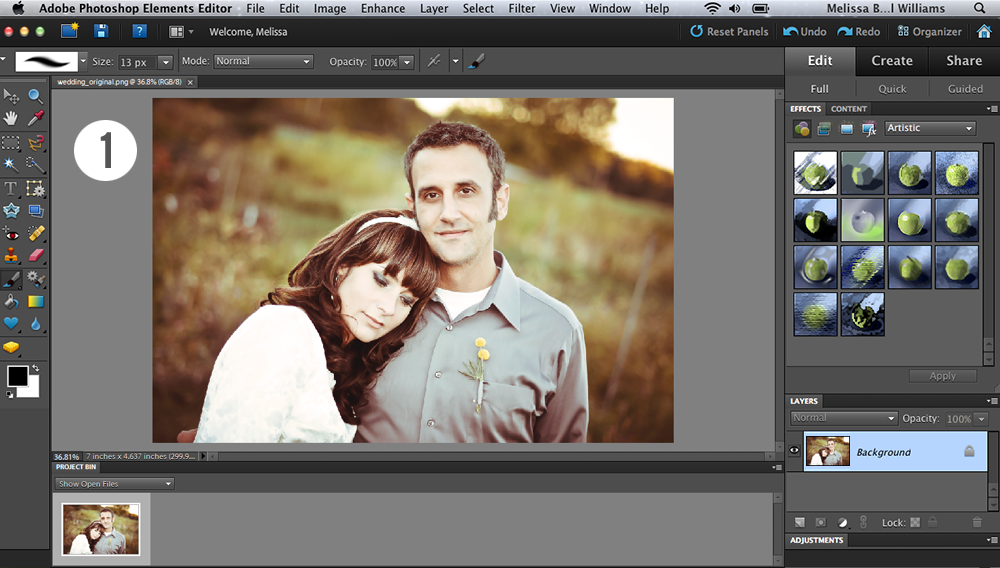
Я включил пошаговый процесс для бесплатной загрузки Photoshop , а также цены каждого плана, если вы хотите продолжить использовать приложение после бесплатной пробной версии.
Я также рассказываю о том, как вы можете получить полную версию Photoshop на своих смартфонах, планшетах и iPad бесплатно.
Итак, если вы творческий человек, который хочет узнать все, что вы должны знать о Adobe Photoshop , то эта статья для вас.
ПС. Если вас интересует другое программное обеспечение, которое вы можете использовать для своей творческой работы, вы можете ознакомиться с другой моей статьей, в которой я привожу список программного обеспечения Adobe 9.0103 .
Как скачать Photoshop бесплатно
- Что такое Adobe Photoshop?
- Зачем вам Photoshop?
- Скачать Photoshop бесплатно
- Как купить Photoshop?
- Получите скидку на Photoshop
- Photoshop для Android и iOS
- Альтернативы Photoshop
PS. Adobe Photoshop имеет как настольную, так и мобильную версии, хотя настольные версии имеют ежемесячную абонентскую плату, мобильные версии бесплатны.
Adobe Photoshop имеет как настольную, так и мобильную версии, хотя настольные версии имеют ежемесячную абонентскую плату, мобильные версии бесплатны.
Adobe Photoshop — одно из самых популярных и часто используемых приложений в Adobe Creative Cloud.
Photoshop — лучшее приложение для редактирования фотографий для творческих людей.
Это отличный инструмент, который должен быть на вашем устройстве, если вы хотите редактировать и компоновать несколько слоев файлов изображений, графики и текста.
Adobe Photoshop — редактор растровой графики для Windows и macOS, созданный и продаваемый Adobe Inc.
Это был , основанный в 1988 году Томасом и Джоном Ноллами ; с тех пор это программное обеспечение стало отраслевым стандартом не только для редактирования растровой графики, но и для цифрового искусства в целом.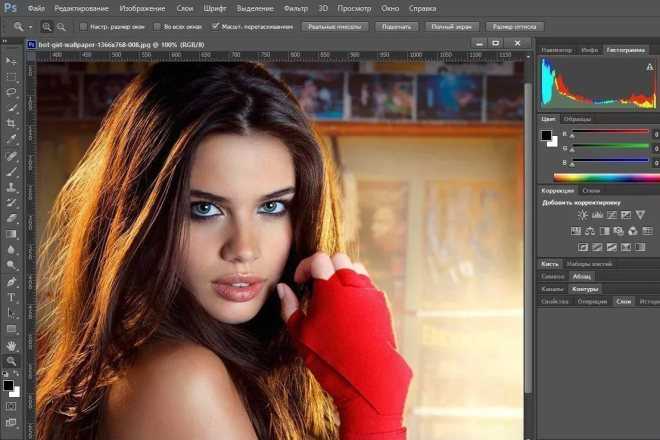
Наслоение в основном используется для добавления глубины и универсальности методам редактирования фотографий и дизайна.
В результате он предлагает широкие возможности редактирования изображений, которые можно использовать для создания эффектных фотографий.
Если вы хотите узнать больше об Adobe Photoshop, вы можете посетить официальный веб-сайт Adobe .
Photoshop широко используется профессиональными фотографами, а также другими творческими людьми, и стало для них обязательным приложением .
Профессиональные творческие люди считают Photoshop обязательным приложением Adobe.
В дополнение к редактированию изображений Photoshop представляет собой полноценный графический редактор, который многие творческие работники в настоящее время предпочитают приложению.
И если вам интересно, зачем графическим дизайнерам и фотографам Photoshop ?
Ответ прост: это потому, что Photoshop — самое мощное приложение для , позволяющее создавать и улучшать изображения.
Слои упрощают разработку шаблонов, которые можно редактировать и переупорядочивать одним щелчком мыши.
И чтобы показать вам некоторые из преимуществ использования Photoshop для графических дизайнеров и креативщиков в целом, вот несколько моментов, которые необходимо знать:
Использование Adobe Photoshop
- Используйте уникальные функции, инструменты и настройки Photoshop, чтобы выразить свое творчество.
- Дизайн веб-страниц, флаеров, плакатов, визитных карточек, постов в социальных сетях, логотипов и многого другого.
- Используя штампы-клоны Photoshop и восстанавливающие кисти, вы можете восстановить старые фотографии.
- Улучшайте фотографии с помощью инструментов повышения яркости, контрастности и резкости.
- Оцените мощь программного обеспечения в создании привлекательных профессиональных дизайнов.
PS. Если вы хотите узнать , как бесплатно получить Adobe Photoshop или как подписаться на его полную версию, просто продолжайте читать.
Поскольку я уже рассказал вам о некоторых возможностях и возможностях Adobe Photoshop , следующий вопрос, который у вас может возникнуть:
Как скачать Полная версия Adobe Photoshop бесплатно?
Чтобы вы знали, вы можете Загрузите Adobe Photoshop бесплатно в качестве пробной версии на семь дней — и вот как.
Первое, что вы должны сделать, чтобы получить Photoshop бесплатно, это посетить официальный сайт Adobe.
Как только вы окажетесь на веб-сайте, вы увидите две опции: «Бесплатная пробная версия» и «Купить сейчас» .
Но поскольку вы хотели попробовать Adobe Photoshop бесплатно , нажмите кнопку «Бесплатная пробная версия».
После этого вы сможете выбрать желаемый план — для частных лиц, студентов и предприятий.
Вам будет предложено создать свой Adobe ID и ввести свои платежные реквизиты, но не беспокойтесь, поскольку если вы отмените свою учетную запись до истечения срока действия бесплатной пробной версии, с вас не будет взиматься плата.
Хотя вам не нужно ничего платить, вы сможете пользоваться полной версией программного обеспечения, которая включает в себя все функции и обновления последняя версия Photoshop .
С учетом этой функции вы можете поэкспериментировать с полной версией программного обеспечения, чтобы увидеть, соответствует ли оно вашим требованиям, и если да, то вы можете продлить подписку.
Попробуйте 7-дневную бесплатную пробную версию Adobe Photoshop прямо сейчас
После окончания 7-дневной бесплатной пробной версии и использования функций и использования Photoshop вы можно купить Creative Cloud Membership .
Creative Cloud предлагает на выбор различные планы по разным ценам.
Покупка месячной или годовой подписки — лучший способ сохранить доступ к полной версии Adobe Photoshop после бесплатной пробной версии.
Как вы можете видеть на изображении выше, Adobe CC предлагает своим пользователям множество вариантов на выбор.
В основном, если вы ищете самый дешевый способ купить Photoshop , вы, вероятно, рассмотрите план для фотографов (20 ГБ) , который стоит 9,99 долларов в месяц.
Включает приложение Photoshop для ПК и iPad, Lightroom для ПК и мобильных устройств, Lightroom Classic, Adobe Portfolio, шрифты и Spark.
Обратите внимание, что план для фотографов также доступен в объеме 1 ТБ, и вы можете получить его всего за 19,99 долларов США в месяц.
Однако, если вы хотите иметь лучший план для создания красивой графики, фотографий и иллюстраций для настольных компьютеров и iPad, я бы предложил План Photoshop .
Стоит 20,99 долларов США в месяц и поставляется с Photoshop для ПК и iPad, 100 ГБ облачного хранилища, Adobe Fresco, Portfolio, Fonts и доступом к последним функциям и обновлениям сразу после их выпуска.
Наконец, лучший вариант — приобрести пакет Creative Cloud All Apps — вы сможете пользоваться всеми приложениями Adobe и сэкономить много денег, не покупая подписку по отдельности.
Стоит всего $52,99, и он идеально подходит для творческих людей, которым требуется другое программное обеспечение Adobe, кроме Photoshop .
Если указанные цены кажутся вам слишком дорогими, не беспокойтесь, потому что Adobe CC предлагает вам потрясающие скидки .
Как получить скидку Adobe на Photoshop?
Хотя вы можете приобрести только Photoshop , гораздо практичнее выбрать комплект Photoshop+Lightroom , так что вы можете сэкономить до 50% на подписке.
Знаете ли вы, что в настоящее время есть только один пакет фотографий, который является лучшим предложением для Adobe Photoshop?
Да, верно, нет таких спецпредложений как на отдельные приложения типа Adobe Illustrator или Adobe InDesign.
Однако, если вы хотите использовать 20+ приложений Creative для ПК и мобильных устройств , вы должны приобрести всю коллекцию Creative Cloud All Apps.
Таким образом, вы сможете пользоваться всеми приложениями, которые могут понадобиться графическим дизайнерам, включая Illustrator, InDesign, Premiere Pro и многие другие.
От 52,99 долларов США в месяц, что является первоначальной ценой, вы можете получить полных приложения Adobe CC всего за 19,99 долларов США в месяц.
Короче говоря, вы можете сэкономить до 33,00 долларов США в месяц с этой скидкой (она применима только к Скидке для студентов Adobe ).
Если вы хотите узнать больше о скидках Adobe в целом, проверьте это YouTube видео вышло.
6. Photoshop для Android и iOS. .Как установить Adobe Photoshop для смартфонов и iPad?
Adobe Creative Cloud имеет множество приложений для Android и iOS, которые вы можете загрузить на свой смартфон или планшет.
Некоторые из приложений, которые вы можете установить на свои устройства, — это Adobe Photoshop Express, Photoshop Mix, Photoshop Sketch, Lightroom Mobile и Photoshop Fix.
И чтобы дать вам представление о том, как работают эти приложения, вот краткое описание каждого из них:
- Photoshop Express — бесплатное мобильное приложение для редактирования изображений и создания коллажей от Adobe Inc, доступное для iOS, Android и Windows.
 телефоны и планшеты.
телефоны и планшеты. - Фотошоп Микс — приложение для редактирования фотографий, которое, помимо прочего, позволяет объединить две фотографии в одно эффектное изображение.
- Photoshop Sketch — приложение для рисования, предлагающее множество полезных инструментов — карандаши, перьевые ручки, маркеры, ластики, акриловые краски, кисти, пастели, брызги цветов и т. д.
- Lightroom Mobile — бесплатный мощный фоторедактор и приложение для камеры, которое расширяет возможности вашей фотографии, помогая вам снимать и редактировать потрясающие изображения.
- Исправление Photoshop — обеспечивает мощное, но простое ретуширование и восстановление изображений на телефонах Android и iOS, а также на планшетах и iPad.
Эти приложения предоставляют вам доступ к уникальным инструментам Photoshop , когда вы находитесь в пути, поэтому вы можете редактировать, создавать и обмениваться фотографиями в любое время и из любого места.
Хотите знать, что самое лучшее в этом мобильном программном обеспечении Adobe? Все они БЕСПЛАТНЫ для скачивания.
Вам просто нужно поискать и найти эти Adobe Photoshop мобильные версии в вашем магазине Play или App Store, а затем просто нажмите кнопку загрузки.
Чего ты ждешь? Попробуйте это приложение Adobe Photoshop на своих мобильных устройствах и iPad бесплатно!
Хотя Adobe Photoshop считается лучшим творческим приложением для редактирования фотографий, существует также альтернативы, которые вы можете найти в Интернете.
Каковы лучшие альтернативы Adobe Photoshop?
Хотя некоторые из них лучше других, не каждое приложение способно помочь вам создавать невероятные произведения искусства или редактировать фотографии.
Canva , Procreate , Affinity Photo , CoreIDRAW , GIMP , Sketch , Pixelmator Pro , Lumiar AI , Fotor , and Photopea are some of the приложения, которые вы можете использовать вместо Фотошоп .
Некоторые из этих альтернатив Photoshop на 100 % бесплатны, в то время как другие требуют оплаты, но по доступной цене.
Как графический дизайнер вы можете рассмотреть возможность использования этих альтернатив, но я рекомендую вам придерживаться Photoshop .
Adobe Photoshop охватывает почти все, что нужно творцу для приложения для редактирования фотографий.
И если вы беспокоитесь о ежемесячной абонентской плате, просто помните, что вы можете получить мобильные версии Photoshop бесплатно.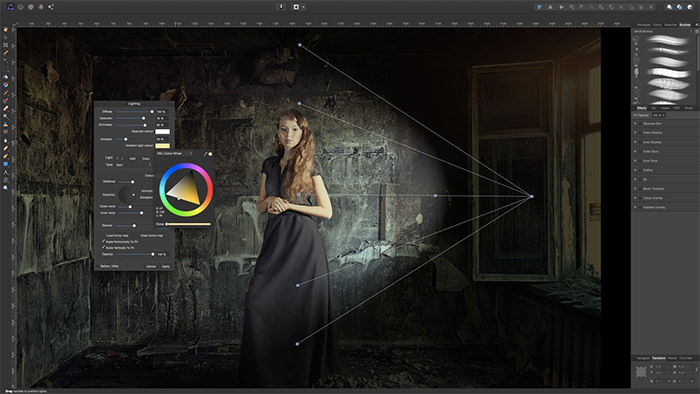
Итак, если вы ищете лучшее приложение для редактирования изображений, Adobe Photoshop — это лучший вариант для вас.
Выводы
Photoshop — одно из лучших и самых популярных приложений Adobe для всех видов творчества, особенно для фотографов и графических дизайнеров.
Adobe Photoshop доступен бесплатно (7-дневная пробная версия) для творческих людей, которые хотят поэкспериментировать с его функциями.
Вам не нужно платить за первые 7 дней, но если вам понравится и вы решите продолжить его использование, вы можете приобрести членство Adobe CC.
У вас будут различные варианты на выбор в зависимости от ваших потребностей и бюджета .
Не беспокойтесь, потому что какой бы план Photoshop вы ни выбрали, Adobe CC предложит вам скидки, так что вы сможете значительно сэкономить.
Обратите внимание, что это приложение для редактирования фотографий доступно не только для настольных компьютеров; ты тоже можешь установите Photoshop на свои смартфоны, планшеты или iPad.



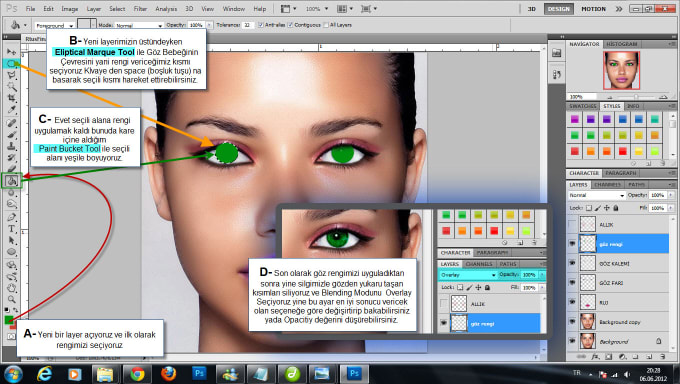



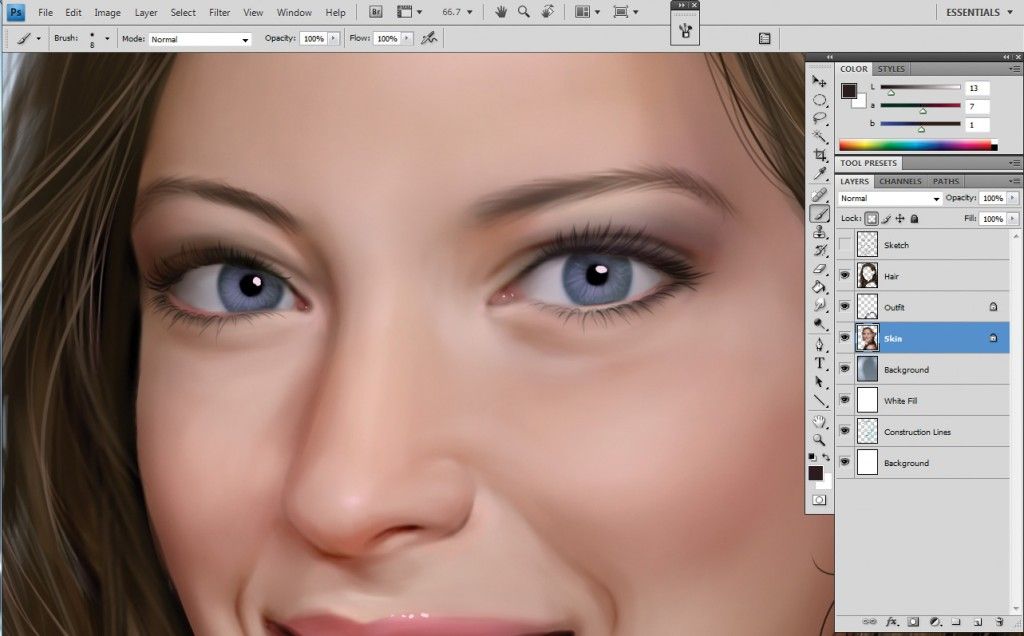 телефоны и планшеты.
телефоны и планшеты.